Cum să configurați Blubrry PowerPress pe Podcast cu WordPress
Publicat: 2017-10-16Blubrry este minunat. Cu mult mai mult decât un fruct delicios bogat în antioxidanți sau numele a ceea ce visez că Violet Beauregard ar numi un nou start-up tehnologic, Blubrry este compania mamă a pluginului PowerPress scrumdiddlyumptious care oferă audiofililor WordPress control deplin asupra fișierelor lor audio.
Spre deosebire de servicii precum Libsyn și Soundcloud, care se pot conecta la site-ul dvs. WordPress, Blubrry PowerPress vă permite interacțiunea principală cu podcast-ul dvs. să fie în mod evident cel mai confortabil - propriul dvs. tablou de bord WordPress.
Ce este exact Blubrry PowerPress?
Pe scurt, Blubrry PowerPress este un plugin all-in-one care vă permite să încărcați, să găzduiți și să publicați un podcast în întregime de pe site-ul dvs. WordPress. Nu trebuie să treceți printr-un serviciu extern (deși puteți dacă doriți.) Totul, de la opțiunile de abonament, un player încorporat și gestionarea RSS funcționează chiar din cutie. Errr ... depozitul de pluginuri.
Noțiuni de bază
Primul pas
Într-adevăr, primul pas va fi făcut cu mult înainte de aceasta. Emisiunea dvs. va fi concretizată și planificată și este posibil să aveți chiar câteva episoade înregistrate și în cutie, gata pentru încărcare. Veți avea artă podcast și mânerul Twitter al emisiunii dvs. blocat înainte de a vă muta în PowerPress.
Practic, ceea ce spun este că lucrez în ipoteza în care sunteți pregătiți și sunteți gata să începeți cu PowerPress.
Având în vedere acest lucru, voi folosi un podcast în dezvoltare pe care vreau să îl lansez singur în curând, în loc să folosesc text și exemple false.
Descărcați și instalați pluginul
Ar trebui să fie de la sine înțeles, dar trebuie să instalați pluginul. Este destul de ușor, accesați pluginuri -> Adăugați nou în tabloul de bord WordPress și căutați aproape orice combinație de Blubrry, PowerPress și podcasting . Veți găsi (sperăm) unul numit plugin PowerPress Podcasting de către Blubrry .
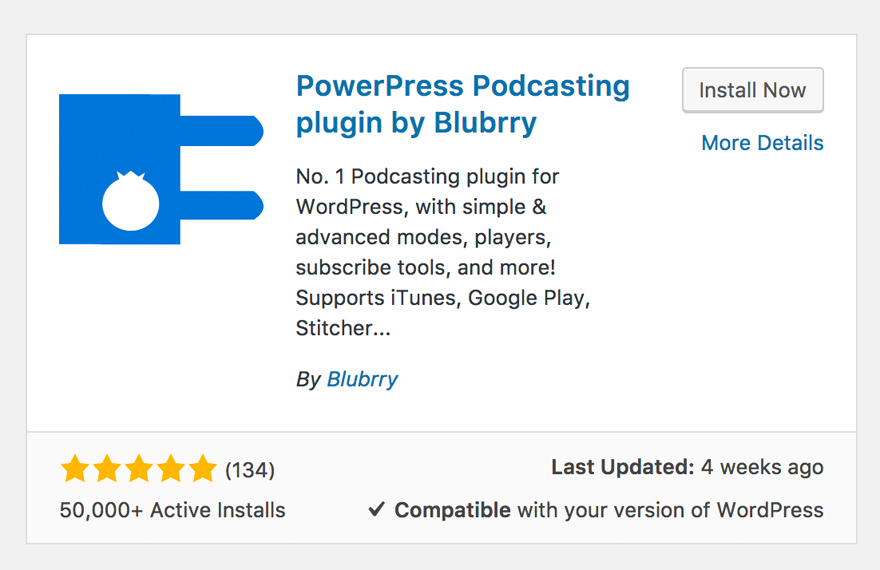
Instalați-l și activați-l. Știți exercițiul de pe acesta. Când este îngrijit, este timpul să-l învățați pe copil să zboare.
Setări
Acum veți avea o intrare PowerPress în tabloul de bord.
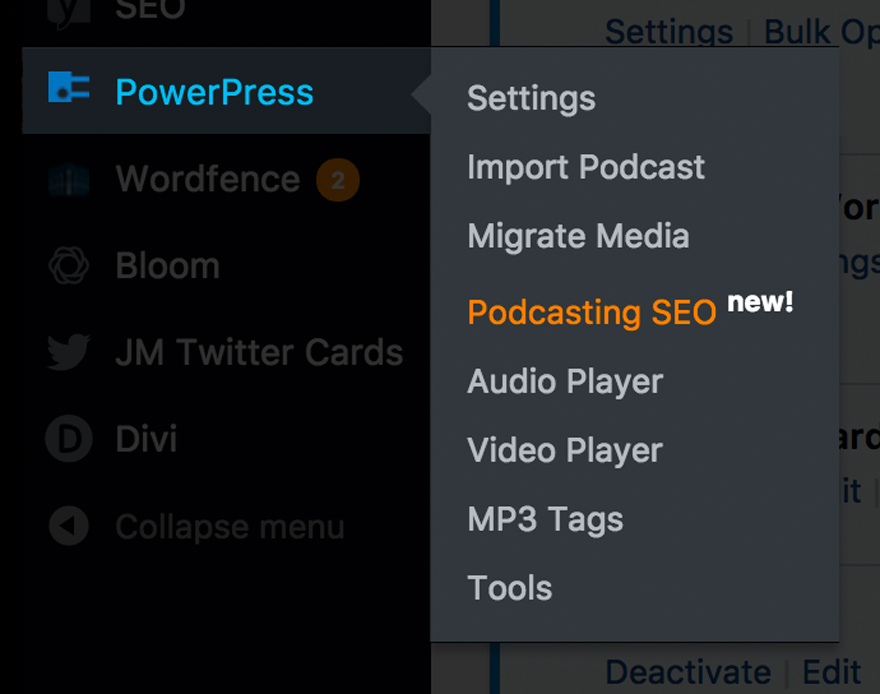
Când deschideți setările PowerPress pentru prima dată, ar putea fi puțin descurajant. Nu-ți face griji. Asigurați-vă că sunteți în modul simplu . Modul avansat vă oferă o mulțime de control asupra podcast-ului dvs., dar modul simplu îl face mai ușor de trecut prin configurarea inițială.

Odată ce vă aflați în modul simplu, opțiunile inițiale vor fi puțin mai ușor de gestionat. (Nu că Modul avansat nu poate fi gestionat, dar există doar mult mai mult decât aveți nevoie în această etapă.)
În primul rând, veți completa informațiile dvs. iTunes sub antetul Setări Podcast . De ce iTunes? Pentru că acolo se îndreaptă marea majoritate a ascultătorilor de podcasturi (precum și unde majoritatea agregatoarelor de podcasturi îți primesc feedul). Deci, vrei să fie cât mai complet posibil.
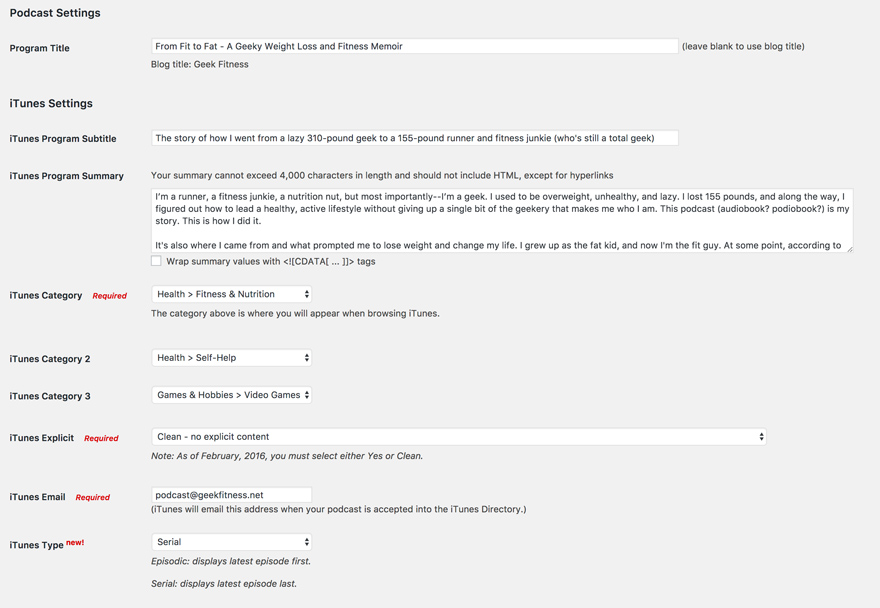
Titlul programului
Destul de simplu, acesta este titlul principal al emisiunii tale. Veți auzi păreri diferite cu privire la includerea sau nu a unui subtitlu aici, dar sentimentul meu este că, dacă ambele se adaugă la titlul dvs. și nu distrage atenția ascultătorilor, sunteți bine să mergeți. Am ales De la potrivire până la grăsime - O memorie pentru pierderea în greutate și fitness pentru noul meu spectacol, deoarece are ceva SEO în el, precum și pentru a le spune ascultătorilor exact ce va fi.
Subtitrarea programului iTunes
Aceasta este doar pentru a ajuta oamenii să-ți găsească spectacolul. Va apărea atât pentru abonați, cât și pentru căutări, dar nu pe pagina principală a emisiunii. Deci, veți dori ceva descriptiv, scurt și dur. Am folosit povestea despre cum am trecut de la un geek leneș de 310 de kilograme la un alergător de 155 de kilograme și un drogat de fitness (care este încă un geek total), pentru că este la fel de bine înfricoșător.
Rezumatul programului iTunes
Versiunea în formă lungă a subtitrării. Luați până la 4.000 de caractere și oferiți-le potențialilor ascultători toate informațiile de care vor avea nevoie pentru a lua o decizie dacă emisiunea dvs. este pentru ei. Gândiți-vă la aceasta este coperta de pe copertă pe o broșură - dacă o citiți și nu vă pasă, nu veți cumpăra acea carte. Același lucru aici.
Categorii iTunes
Aceste categorii sunt mega-importante. Este imperativ să fiți cât mai specific posibil. Nu numai că această specificitate vă va pune în ochii publicului țintă, dar veți avea, de asemenea, potențialul de a fi inclus în clasamentul cel mai bun din această categorie / subcategorie. Așa că alegeți cu atenție. Pentru noul meu spectacol, m-am asigurat că vizez secțiunile Sănătate, fitness și nutriție, dar și categoria Jocuri video, deoarece am inclus o mare parte din acestea în scenarii.
iTunes Explicit
Preferința personală pentru ceea ce va fi emisiunea ta. Rețineți doar pentru cine urmează să faceți podcasturi, deoarece oamenii verifică cu adevărat această etichetă. Merg cu Clean over Explicit pentru că este personalitatea mea. Tu alegi ce funcționează cel mai bine pentru tine.
E-mail iTunes
Se explică de la sine, cred.
Tipul iTunes
Aceasta este o nouă etichetă pe care iTunes o introduce odată cu lansarea iOS 11. Dacă indicați că podcastul dvs. este Episodic , cel mai nou episod va începe întotdeauna în partea de sus a feedului. Dacă este serial , atunci cel mai vechi al tău va fi pe partea de sus. Din moment ce spun o poveste cu acest spectacol, îl setez pe al meu pe Serial, dar podcastul meu principal, de exemplu, este setat la Episodic, deoarece avem un subiect nou în fiecare săptămână, care nu se bazează pe săptămâna precedentă.
Următorul în PowerPress ... Lucrări de artă!
Niciun podcast nu este complet fără lucrări de artă. Coperta albumului îi atrage pe oameni, coperta cărții îi face să-ți ia cartea de pe raft.
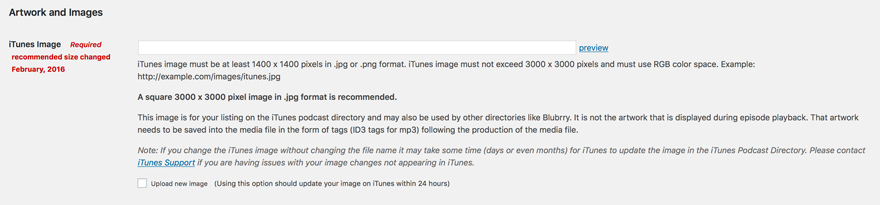
iTunes recomandă acum o imagine JPG sau PNG de 3000 × 3000, pe care o veți încărca în biblioteca media WordPress și o veți include aici în PowerPress. Cerința minimă este de 1400 × 1400, dar cu cât rezoluția este mai mare, cu atât spectacolul va arăta mai bine.

Va trebui să încărcați arta în biblioteca dvs. media WordPress și să copiați numele fișierului pentru a-l lipi în câmpul iTunes Image .

Postări pe blog și publicarea de episoade
Aproape ai ajuns, prietene podcast! Am parcurs ultimii pași!
În setările Blubrry PowerPress, puteți seta unde doriți să apară playerul media. Implicit este sub conținutul postării, dar eu personal prefer mai sus, deoarece acest lucru le face mai ușor să joace devreme și apoi să-ți citească notițele în timp ce ascultă discul tău de jazz DJ.
În cele din urmă, este doar o preferință personală în acest sens, așa că mergeți cu ceea ce vă face pe dvs. și publicul dvs. fericiți. (Notă, acest lucru nu plasează modulul audio Divi dacă îl utilizați în locul celui PowerPress. Este complet separat.)
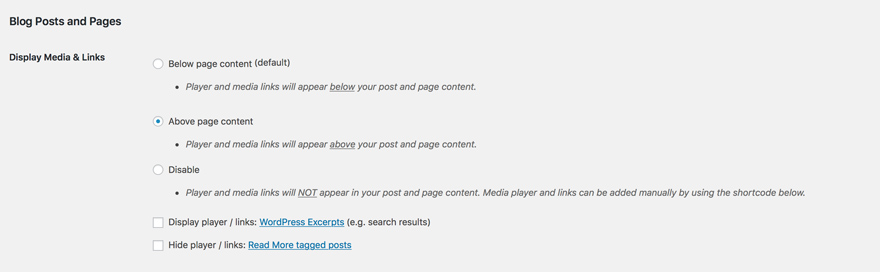
După ce ați decis unde să vă plasați playerul media, sunteți gata să vă conectați contul Blubrry (este gratuit - și opțional, deși recomandat) pentru a configura și a obține urmărirea statisticilor lor, chiar dacă nu le utilizați pentru găzduire) și salvați modificările.
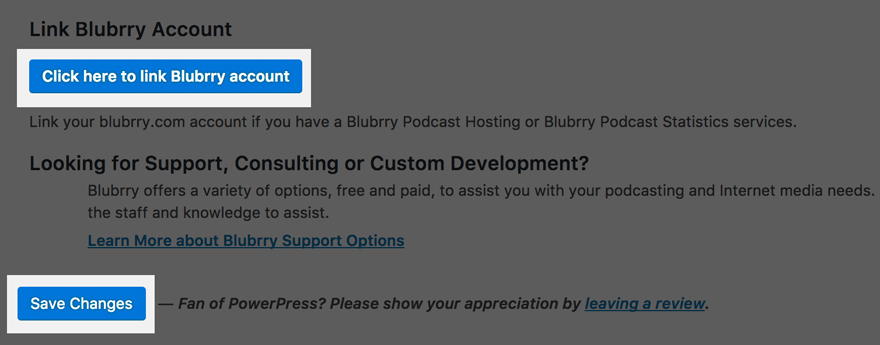
Acum ai un podcast! Ura!
Dar ce faci cu asta? Treceți la Pasul 2 și creați o postare pe blog, evident!
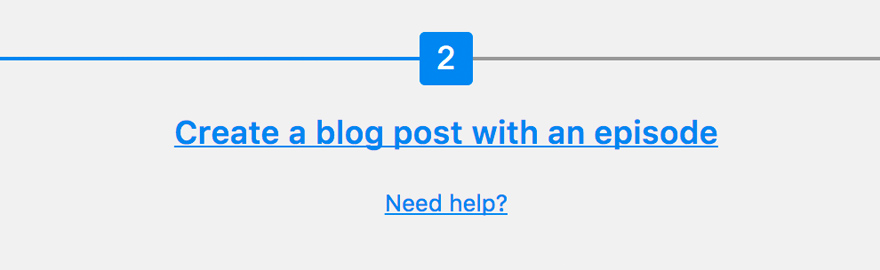
Aici începe distracția și se întâmplă magia. Și știi ce? Știi deja cum să o faci!
Puteți face clic pe textul albastru din partea de sus a paginii de setări - scrie „Creați o postare pe blog cu un episod” - sau puteți naviga la Postări -> Adăugați un nou în tabloul de bord WP și scrieți postarea pe blog la fel așa cum ați face întotdeauna. Ambele funcționează exact în același mod.
Puteți consulta oricare dintre podcasturile noastre Divi Nation pentru a vedea cum puteți scrie bloguri pentru a funcționa ca note de emisiune.
Adăugarea Podcast Media
Odată ce notele sunt scrise (sau înainte ca acestea să fie - asta depinde de dvs.), trebuie să adăugați fișierul podcast în sine. Derulați în jos până găsiți noua casetă adăugată de PowerPress: Podcast Episode .
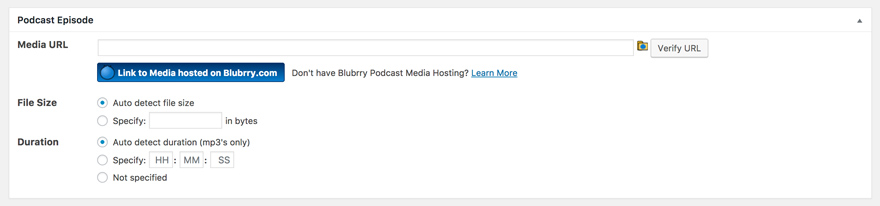
La fel ca opera podcast-ului anterior, va trebui să încărcați fișierul audio în biblioteca dvs. media și să copiați adresa URL a fișierului în câmpul corespunzător. (Notă, puteți lua același URL de fișier și îl puteți lipi în modulul audio Divi pentru a adăuga pizzazz în postările dvs.)
iTunes acceptă numai fișiere .mp3 și puteți economisi spațiu de stocare și timpul de descărcare al ascultătorilor codificând fișierele cu melodii mono la 128 kbps sau sub, fără o pierdere notabilă a calității audio. (NPR, podcast extraordinar, le codifică chiar mai jos, FYI).
Verificați adresa URL a fișierului și știți ce? Ați terminat! Esti gata! Huzzah!
Tot ce trebuie să faceți este să apăsați butonul Publicare, iar spectacolul dvs. va fi dezlănțuit publicului nebănuitor.
Mai ales.
Emisiunea trebuie să fie trimisă în continuare la iTunes (și câteva dintre aceste noi detalii specifice iOS-ului au fost elaborate ulterior în modul avansat al setărilor dvs.), dar pentru configurarea Blubrry PowerPress pentru podcast-ul emisiunii? Atât este nevoie. Puteți distribui adresa URL a postării chiar în această secundă, iar oamenii vă pot asculta vorbind despre ceva.
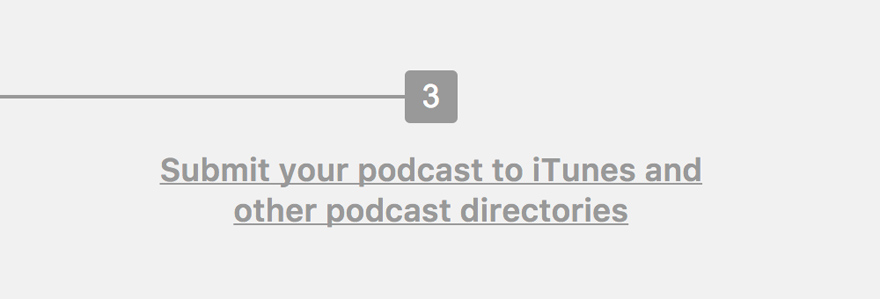
Dacă doriți să continuați pasul 3 al Blubrry și să îl trimiteți la iTunes (și acest lucru va funcționa indiferent dacă utilizați sau nu Blubrry PowerPress), aș fi bucuros să vă învăț și asta.
Mod avansat și etichete iOS 11
Un ultim lucru pe care aș dori să-l ating este cum să folosesc etichetele podcast introduse în iOS 11.
- itunes: tip vă permite să indicați dacă serialul este serial sau episodic, așa cum am discutat mai sus
- itunes: episodeType vă va permite să faceți diferența între episoadele complete, trailerele episoadelor și episoadele bonus
- itunes: titlul este locul în care folosiți doar titlul episodului dvs., fără sezonul sau numărul episodului listat
- itunes: episodul este numărul episodului. Fie după sezon, fie în general. Alegerea ta.
- itunes: sezonul arată numărul sezonului dvs., dacă vă separați spectacolul așa
- itunes: rezumatul vă oferă șansa de a vă tachina conținutul fără a face note de spectacol complete
- conținut: codificat afișează notele complete și conținutul inclus alături de episod.
Dar cum folosiți aceste etichete? Ei bine, Blubrry le-a integrat deja în PowerPress pentru dvs. Pentru a le utiliza, va trebui să introduceți setările PowerPress în modul avansat și apoi să faceți clic pe fila Episoade.
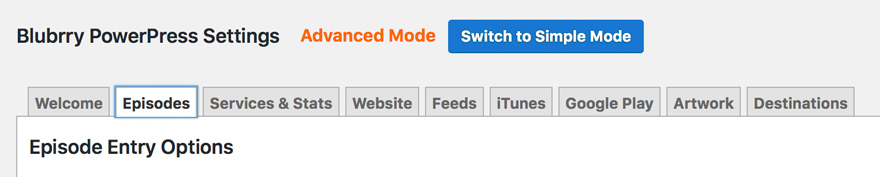
Alegeți ce opțiuni doriți să utilizați (am ales rezumatul, numărul episodului și sezonul).
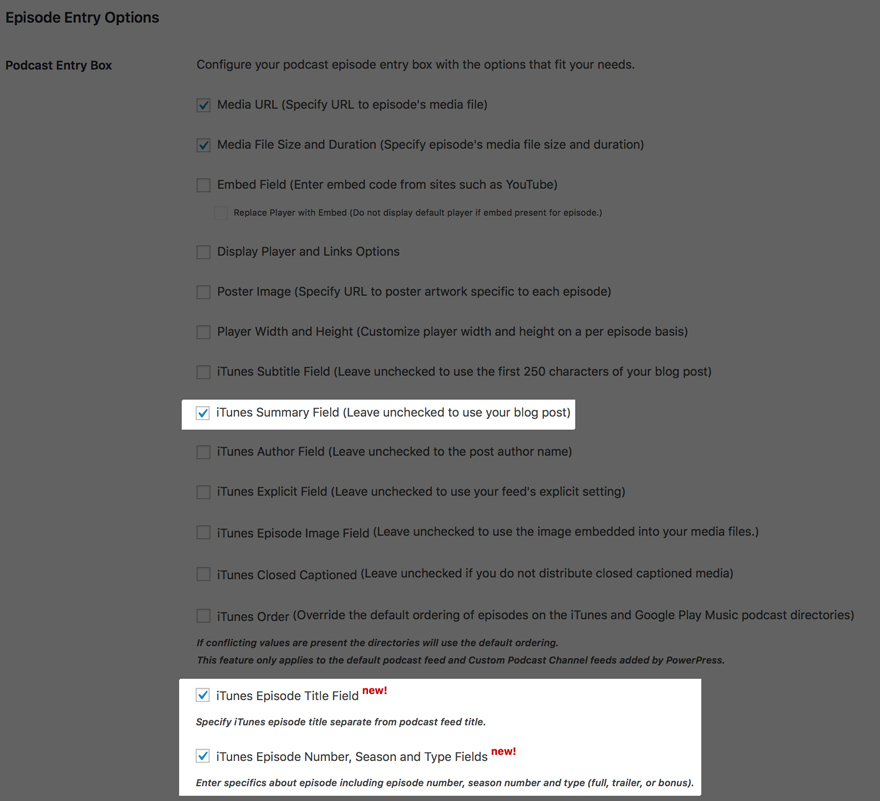
Câmpurile pe care le-ați ales vor apărea acum la publicarea unui post / episod nou, astfel încât conținutul dvs. să se potrivească cu noua și îmbunătățită experiență de podcasting iTunes.
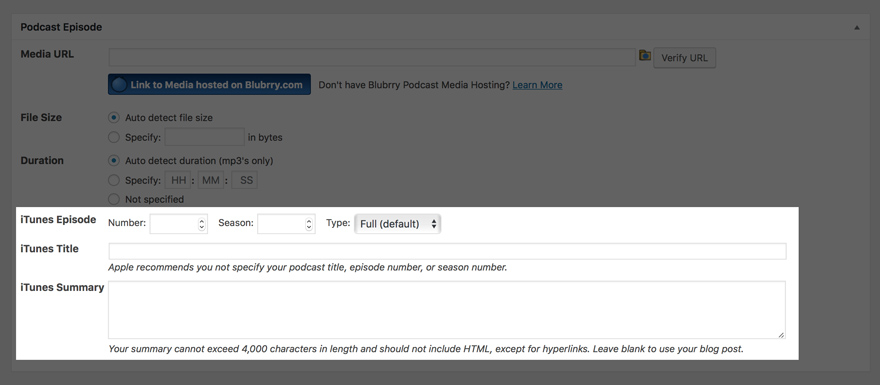
Podcasts Connect Analytics
O altă îmbunătățire majoră care vine cu iOS 11 este analiza oficială. Cu aproape două treimi din podcast-uri care vin într-un fel prin Apple și iTunes, analiza nu este completă, dar va fi mai bună decât ceea ce am avut până acum.
Dacă nu sunteți familiarizat cu Podcasts Connect, puteți afla mai multe aici.
Miniatură articol de către serazetdinov / shutterstock.com
